在昨天中,我們學習了 Swift 語言的基礎語法。今天,我們要開始探索 SwiftUI 的基本元件和佈局方式。SwiftUI 採用宣告式語法,讓我們能夠更直覺地描述介面該長什麼樣子,而不是一步步告訴程式要如何建立它。
Text 是 SwiftUI 中最基本的文字顯示元件,可以加上各種修飾符來調整外觀:
Text("Hello, SwiftUI!")
.font(.title) // 設定字型大小
.foregroundColor(.blue) // 設定文字顏色
.bold() // 設定粗體
.padding() // 加上內距
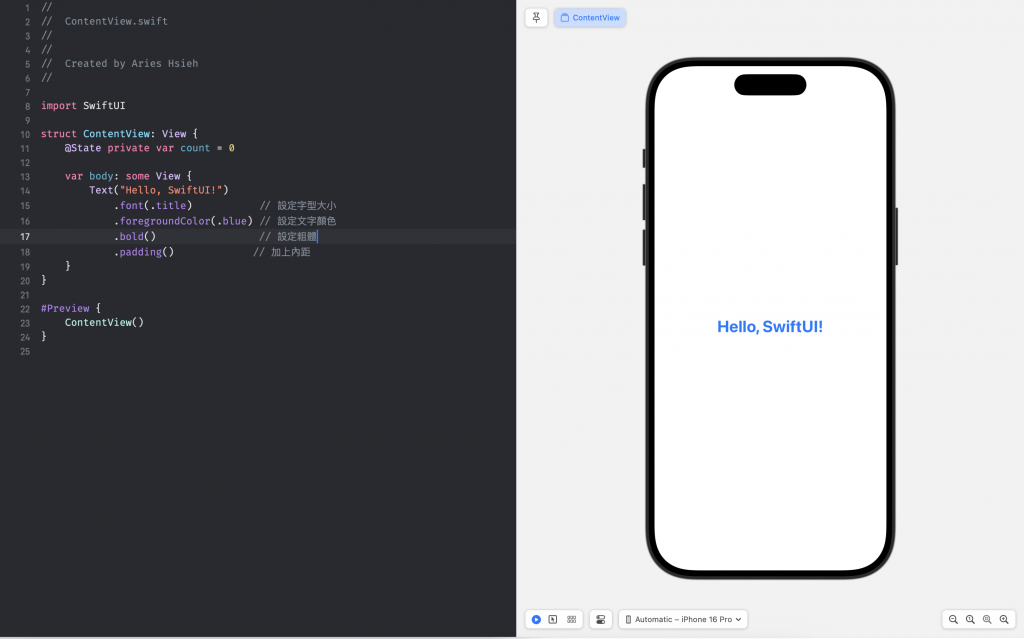
而 padding 本身是透明的,所以這裡是看不出來的。因此我們可以改成這樣:
Text("Hello, SwiftUI!")
.font(.title)
.foregroundColor(.blue)
.bold()
.background(.yellow) // 加上黃色背景
.padding()
.background(.blue) // 加上藍色背景
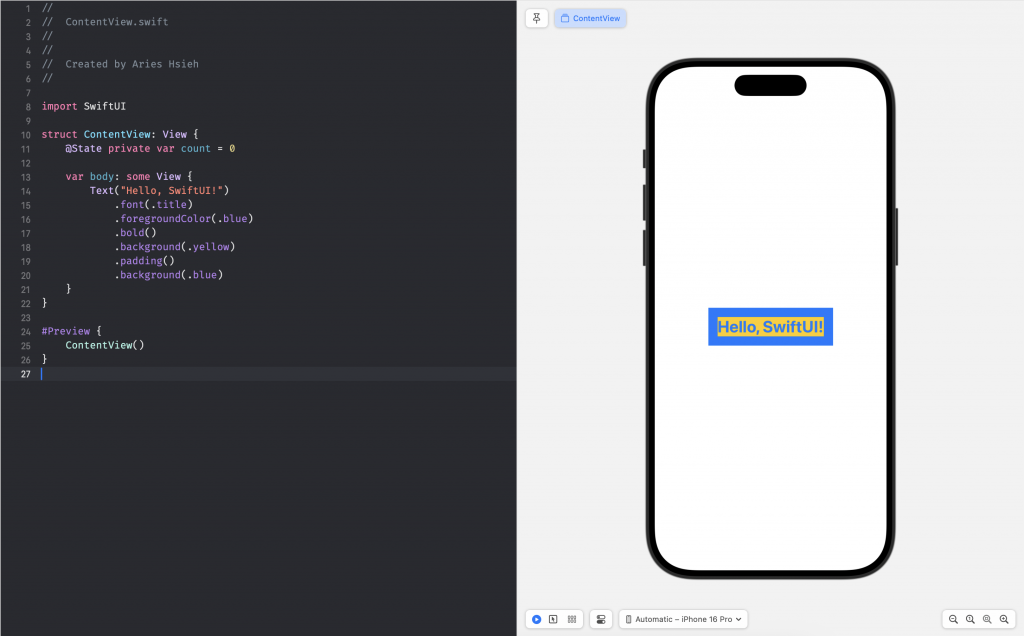
我們替這個 Text 先加上黃色背景,然後再加上 .padding() 修飾符,最後再加上藍色背景,最後效果如上圖所示。
這裡可以帶出一個 SwiftUI 蠻重要的觀念,蠻值得一提的觀念:
上面 Text 的程式碼可以這樣分析:
Text("Hello, SwiftUI!") 最先被 background(.yellow) 包裹,這是「文字本身範圍」的背景。接著 .padding() 為文字 + 黃背景增加內距。最後再套用 .background(.blue),這個藍色背景覆蓋在包含內距的整個區域上。
而 SwiftUi 修飾符的順序是有意義的,順序的安排會影響視圖結構。SwiftUI 會依序將每個修飾符包裹上一層新的視圖。也就是說,不同順序下,背景會出現在不同的層級。
舉例來說,若把 .background(.blue) 放到 .padding() 之前,就只會給文字 + 黃背景,不會包含 padding 範圍。
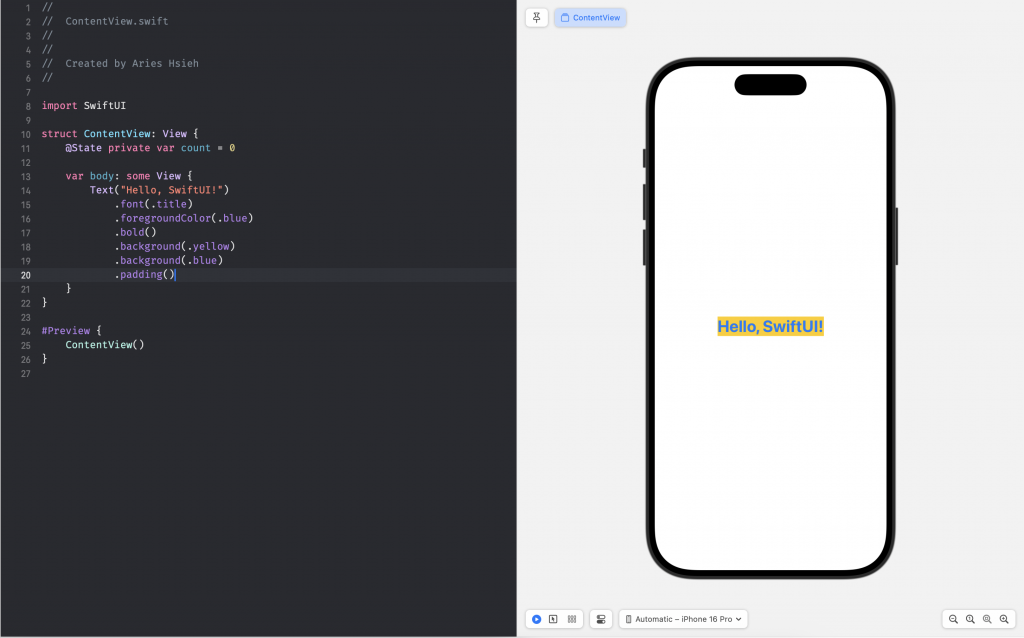
Image 可以顯示專案內的圖片資源或系統圖示:
// 顯示專案中的圖片
Image("image")
.resizable() // 允許調整大小
.scaledToFit() // 保持比例縮放
.frame(width: 300) // 設定寬度
// 使用系統圖示
Image(systemName: "heart.fill")
.foregroundColor(.red)
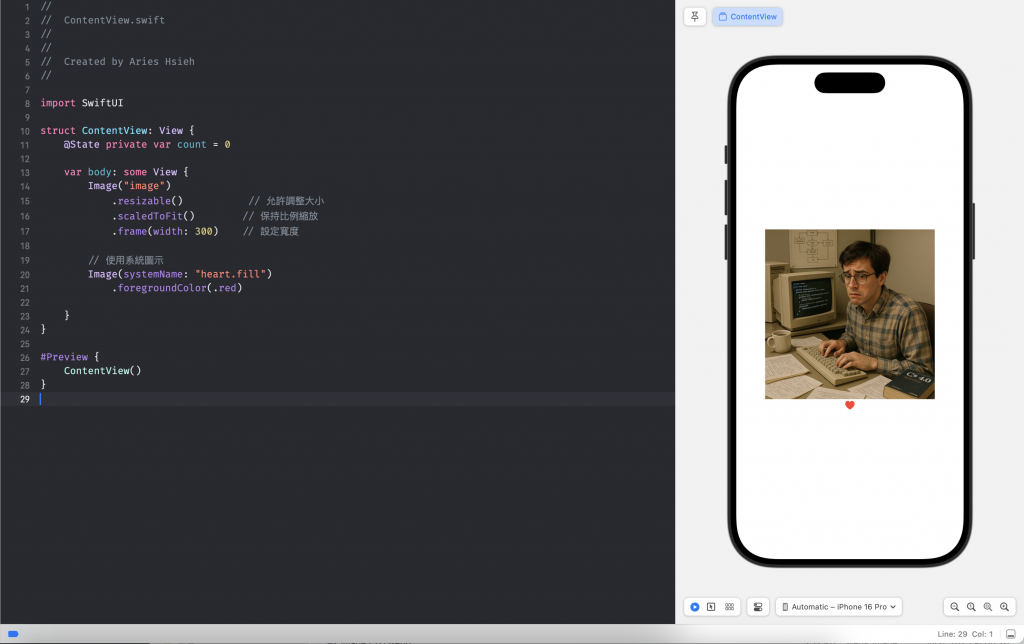
Button 能讓使用者進行互動,包含顯示內容和點擊動作:
Button(action: {
// 點擊時執行的程式碼
print("按鈕被點擊")
}) {
// 按鈕的外觀
Text("登入")
.foregroundColor(.white)
.padding()
.background(Color.teal)
.cornerRadius(8)
}
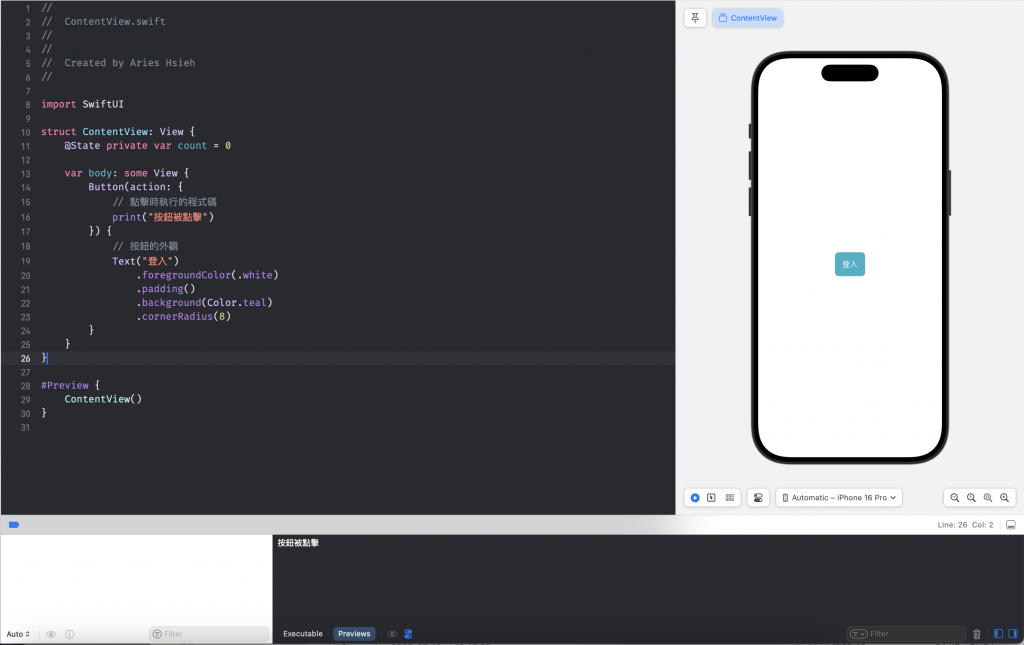
在 SwiftUI 中,我們使用特殊的屬性包裝器來管理元件的狀態:
當某個值會影響畫面顯示,且會隨著使用者操作而改變時,我們使用 @State:
struct CounterView: View {
@State private var count = 0 // 宣告 @State 變數
var body: some View {
VStack {
Text("計數: \(count)")
Button("增加") {
count += 1 // 修改狀態,畫面會自動更新
}
}
}
}
實際畫面如下,當你按下按鈕,count 變數加 1 後,Text 會自動更新,不需要你手動去更新 UI。
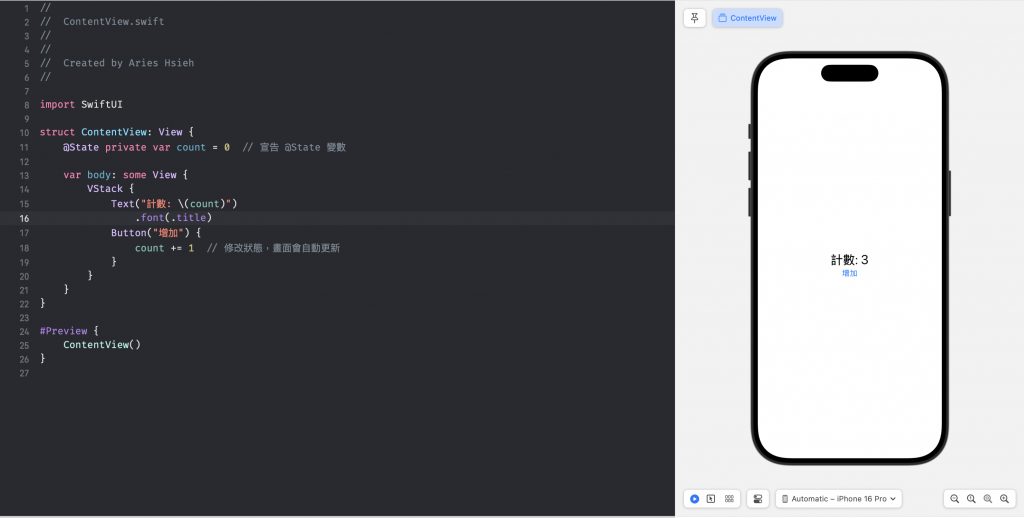
然而,UI 更新這件事情在 UIKit 裡,不論你是透過什麼方式(例如 ViewModel, delegate)等方式,都必須由開發者自行處理。
這邊舉一個最簡單的方式為例:
import UIKit
class ViewController: UIViewController {
var currNumber: Int = 0
@IBOutlet weak var numberLabel: UILabel!
@IBAction func btnTapped(_ sender: Any) {
currNumber += 1
numberLabel.text = "\(currNumber)"
}
override func viewDidLoad() {
super.viewDidLoad()
numberLabel.text = "\(currNumber)"
}
}
在 btnTapped() 裡面,你除了要處理 currNumber 數值的更新外,你同時也得處理 numberLabel 的 UI 更新。
或者另外一種寫法:
import UIKit
class ViewController: UIViewController {
var currNumber: Int = 0 {
didSet {
numberLabel.text = "\(currNumber)"
}
}
@IBOutlet weak var numberLabel: UILabel!
@IBAction func btnTapped(_ sender: Any) {
currNumber += 1
numberLabel.text = "\(currNumber)"
}
override func viewDidLoad() {
super.viewDidLoad()
numberLabel.text = "\(currNumber)"
}
}
這種寫法使用了 didSet 這個 Property Observer 來自動處理 UI 的更新。
當需要在不同元件間共享和同步狀態時,使用 @Binding:
struct ColorPanel: View {
@Binding var color: Color // 綁定父元件的顏色狀態
var body: some View {
Button("切換顏色") {
color = (color == .red ? .blue : .red)
}
.padding()
.background(color)
.foregroundColor(.white)
.cornerRadius(8)
}
}
struct ContentView: View {
@State private var currentColor: Color = .red
var body: some View {
VStack {
Text("當前顏色:\(currentColor == .red ? "紅色" : "藍色")")
.font(.title)
ColorPanel(color: $currentColor) // 傳遞「遙控器」
}
}
}
實際運作畫面如下:
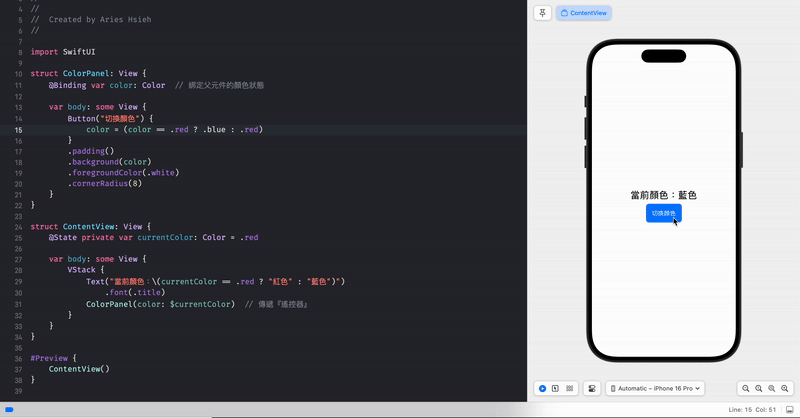
這段程式碼實作了一個顏色切換器的功能,ContentView 維護一個可變的顏色狀態 currentColor,初始值為紅色 .red,畫面上用文字顯示當前顏色(紅色或藍色)。而我們使用 ColorPanel 這個元件來建立一個按鈕,該按鈕的背景色會隨 currentColor 變化,點擊按鈕時,會將顏色在紅色和藍色之間切換。
父元件 ContentView 透過 @State 持有顏色狀態,並用 $currentColor 把綁定(Binding)傳給子元件 ColorPanel,這裡可以把 binding 想像成「遙控器」。ColorPanel 接收遙控器後,能讀取此遙控器的資料,並遙控改變父元件的 currentColor。按鈕的背景因此隨顏色狀態實時更新,文字也同步顯示變更後的顏色名稱。
為什麼我們需要這樣做?
這樣的做法我們可以確保所有顯示都同步更新,不會出現不一致的情況,父元件的 Text 和子元件的 Button 背景都會同時改變,也避免多個地方各自儲存同樣的資料副本,造成管理上的混亂。由父元件負責「持有資料」,子元件負責「顯示和操作」,這樣的資料流向是很清晰的:
父 -> 子傳遞,子 -> 父回饋
沒有這樣做會如何?
import SwiftUI
struct ColorPanel: View {
@State private var color: Color = .red // 子元件自己的狀態
var body: some View {
Button("切換顏色") {
color = (color == .red ? .blue : .red)
}
.padding()
.background(color)
.foregroundColor(.white)
.cornerRadius(8)
}
}
struct ContentView: View {
@State private var currentColor: Color = .red // 父元件自己的狀態
var body: some View {
VStack {
Text("當前顏色:\(currentColor == .red ? "紅色" : "藍色")")
.font(.title)
ColorPanel() // 沒有傳遞綁定
}
}
}
#Preview {
ContentView()
}
父元件和子元件各自有獨立的狀態 currentColor 與 color。當按下按鈕時,子元件按鈕背景會變,但父元件的文字不會更新,因為兩邊的資料不同步。
SwiftUI 提供了三種基本的堆疊容器來排列元件:
VStack(spacing: 20) { // spacing 設定元件間距
Text("第一行")
Text("第二行")
Text("第三行")
}
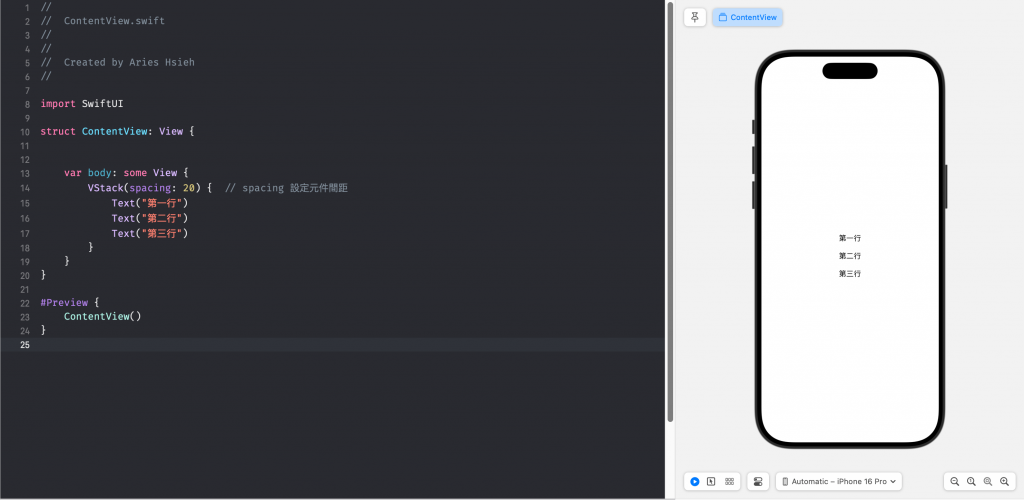
HStack(alignment: .center) { // alignment 設定對齊方式
Image(systemName: "person")
Text("使用者名稱")
}
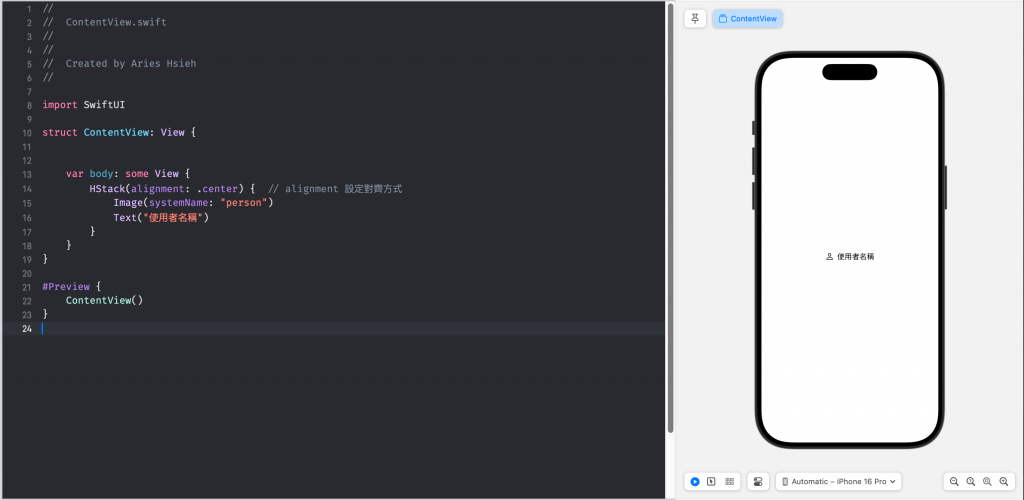
ZStack { // 後面的元件會疊在前面的上方
Color.blue // 背景
Text("前景文字") // 文字會顯示在藍色背景上
}
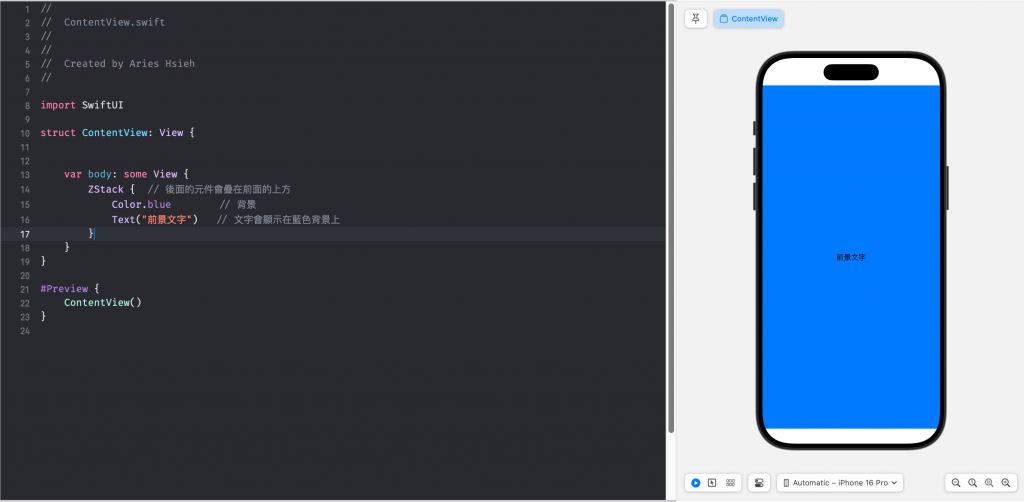
讓我們運用上面學到的 VStack、HStack 和 ZStack 來製作一個簡單的組合式佈局:
struct CombinedStacksView: View {
var body: some View {
VStack(spacing: 20) {
// 上方的標題區塊
Text("Stack 範例")
.font(.largeTitle)
.bold()
// 中間的卡片區塊
ZStack {
// 底層的背景
RoundedRectangle(cornerRadius: 10)
.fill(Color.blue.opacity(0.2))
.frame(height: 100)
// 上層的內容
HStack(spacing: 15) {
Image(systemName: "star.fill")
.foregroundColor(.yellow)
.font(.title)
VStack(alignment: .leading) {
Text("主標題")
.font(.headline)
Text("副標題")
.font(.subheadline)
.foregroundColor(.gray)
}
}
}
.padding(.horizontal)
}
.padding()
}
}
這個範例同時運用了三種 Stack:
實際效果如下:
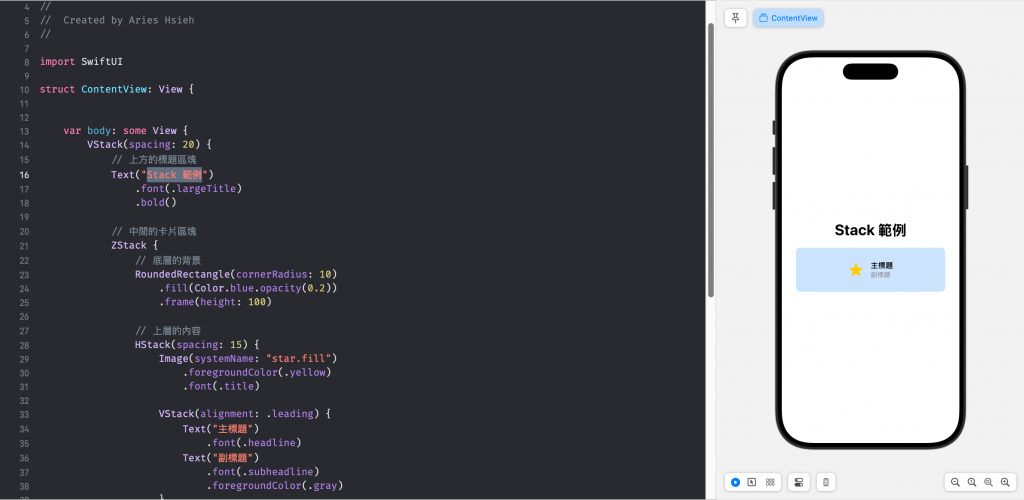
今天我們學習了 SwiftUI 的基本元件和佈局系統。SwiftUI 的宣告式語法讓我們能更直觀地描述想要的介面,而狀態管理機制則讓畫面能自動根據資料變化更新。雖然這些都是最基本的元件,但它們是構建更複雜介面的基礎。
在接下來的系列中,我們會繼續探索更多進階的 SwiftUI 功能,並逐步實作我們的里程標 App。
